Windows提供了幾個選項,用于在不使用PC時節省電源。這些選項包括睡眠、休眠和混合睡眠,如果你有筆記本電腦,這些選項特別有用。下面是它們在Windows 10和Windows 11上的區別。
睡眠與休眠睡眠模式和休眠完成相似的事情,但有幾個重要的區別。
睡眠模式是一種節能狀態,類似于暫停DVD電影。當計算機進入低功耗狀態時,計算機上的所有操作都將停止,任何打開的文檔和應用程序都將放入內存。從技術上講,這台計算機是開著的,但只使用一點點電源。你可以在幾秒鍾內快速恢複正常的全功率操作。睡眠模式與“待機”模式基本相同。
如果你想在短時間內停止工作,則睡眠模式很有用。在“睡眠”模式下,計算機不需要太多電源,但它確實需要一些電源。
休眠模式非常類似于睡眠,但它不是將打開的文檔和運行的應用程序保存到內存中,而是將它們保存到驅動器中。這允許你的計算機完全關閉,這意味著一旦你的計算機處于休眠模式,它將使用零電源。
一旦計算機重新通電,它將恢複你停止的所有操作。恢複所需的時間比睡眠模式稍長。以前睡眠模式比休眠快得多,因爲休眠受到機械硬盤速度的限制。現代的是固態硬盤(SSD),特別是PCIe NVMe SSD,正在飛速發展,它確實可以快速讓電腦進入工作狀態。
如果你長時間不使用筆記本電腦,並且不想關閉文檔,請使用休眠模式。
什麽是混合睡眠混合睡眠模式是用于桌面計算機的睡眠和休眠模式的組合。它會將任何打開的文檔和應用程序放入內存和硬盤,然後將計算機置于低功耗狀態,允許你快速喚醒計算機並恢複工作。
在桌面計算機上的Windows中默認啓用混合睡眠模式,在筆記本電腦上禁用混合睡眠模式。啓用後,當你將計算機置于睡眠模式時,它會自動將其置于混合睡眠模式。
混合睡眠模式對于台式計算機在斷電時非常有用。當電源恢複時,如果無法訪問內存,Windows可以從硬盤恢複你的工作。
如何將計算機置于睡眠或休眠模式要訪問Windows 10或Windows 11上的休眠和睡眠選項,請打開“開始”菜單,然後單擊電源按鈕。休眠和睡眠選項將出現在電源菜單中的其他選項(如關機和重新啓動)旁邊。
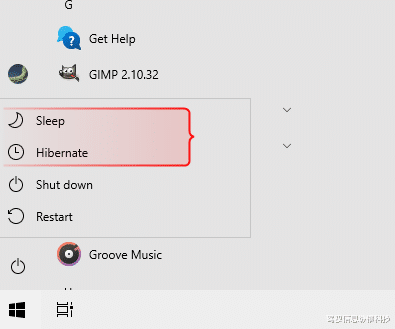
如果你沒有看到“睡眠”選項或“休眠”選項,可能是由于以下原因之一:
你的顯卡可能不支持睡眠模式。請參閱顯卡的文檔。你還可以更新驅動程序。
如果你在計算機上沒有管理權限,則可能需要咨詢管理員以更改選項。
Windows中的節能模式在計算機的BIOS(基本輸入/輸出系統)中打開和關閉。要打開這些模式,請重新啓動計算機,然後進入BIOS設置程序。訪問BIOS的密鑰因計算機制造商而異。當計算機引導時,訪問BIOS的說明通常會顯示在屏幕上。有關詳細信息,請參閱計算機的文檔或查看計算機制造商的網站。
如果在Windows 10或Windows 11中看不到休眠選項,那是因爲默認情況下它是隱藏的。幸運的是,只需單擊幾下,你就可以重新啓用休眠。
如何將計算機從睡眠或休眠中喚醒大多數計算機都可以通過按下電源按鈕來喚醒。然而,每台計算機都是不同的。你可能需要按下鍵盤上的鍵,單擊鼠標按鈕,或掀開筆記本電腦的蓋子。有關將計算機從節能狀態喚醒的信息,請參閱計算機的文檔或制造商的網站。
如何啓用和禁用混合睡眠選項要啓用或禁用混合睡眠選項,必須使用控制面板。單擊開始按鈕,然後在搜索框中輸入“控制面板”。
提示:如果使用Windows Subsystem for Linux(WSL),則根本無法啓用混合睡眠。虛擬機管理程序將其完全禁用。要重新啓用它,請打開“開始”菜單,搜索“啓用和關閉Windows功能”,然後確保取消選中“虛擬機平台”和“Windows虛擬機監控程序平台”。重新啓動電腦,應該可以啓用混合睡眠模式。這將完全禁用WSL。

在“控制面板”中有不同的查看和訪問工具的方法。默認情況下,控制面板設置按類別分組。在“類別”視圖中,單擊“系統和安全”。

然後,在系統和安全屏幕上單擊“電源選項”。

在選擇或自定義電源計劃屏幕上,單擊當前所選電源計劃(平衡或節能)右側的“更改計劃設置”鏈接。
你可以更改一個或兩個電源計劃的混合睡眠選項。兩者的步驟相同。

在更改計劃屏幕的設置中,單擊“更改高級電源設置”鏈接。

在“電源選項”對話框中,單擊“更改當前不可用的設置”鏈接。
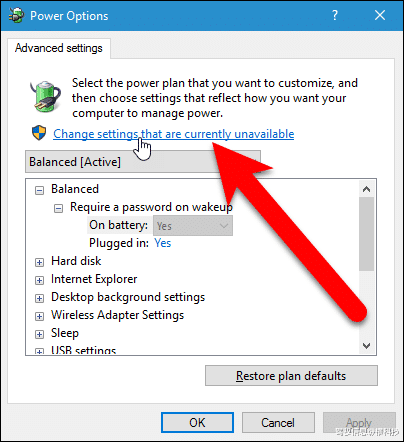
單擊“睡眠”旁邊的加號以展開選項(如果尚未展開)。單擊允許混合睡眠旁邊的加號。從允許混合睡眠標題下的一個或兩個下拉列表中選擇“關閉”。
也可以雙擊標題以將其展開。
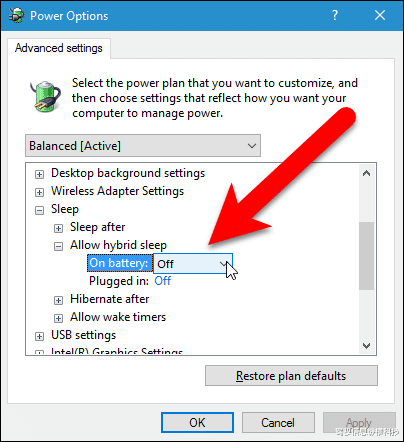
默認情況下,當你將計算機從節能狀態喚醒時,Windows需要密碼才能訪問計算機。可以使用“電源選項”對話框關閉此功能。列表框中的第一個標題是在列表框上方的下拉列表中選擇的電源計劃的名稱。單擊加號(或雙擊標題)以展開標題,並從標題下的一個或兩個下拉列表中選擇“關”。
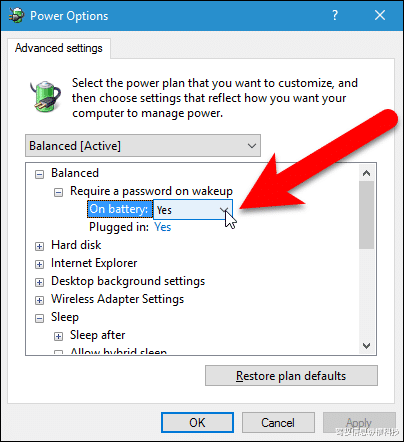
此時,你可以單擊“確定”保存更改。然而,如果要防止計算機自動睡眠或休眠,請將“電源選項”對話框保持打開狀態,因爲我們將在下一節中再次使用它。
如何防止計算機自動睡眠或休眠你還可以更改計算機進入睡眠或休眠模式之前的時間,或者完全關閉每個模式。下面是如何做到這一點。
注意:如果你使用的是電池供電的筆記本電腦,則在更改計算機進入睡眠或休眠模式之前的時間時,或者在完全關閉睡眠或休眠模式時,請小心。如果在操作計算機的過程中電池耗盡,則可能會丟失數據。
如果“電源選項”對話框當前未打開,請按照上面的討論將其打開。
雙擊“睡眠”標題,然後雙擊“在此時間之後睡眠”。如果你正在使用筆記本電腦,請單擊“使用電池”或“接通電源”以激活編輯框。單擊向下箭頭,直到選中“從不”。你也可以在編輯框中鍵入0,這相當于“從不”。
如果使用的是台式計算機,請單擊設置,然後單擊向下箭頭,直到選中“從不”。
你可以對“在此時間之後休眠”標題執行相同的操作。

如果希望顯示器保持打開狀態,請雙擊“顯示”標題,然後雙擊“在此時間後關閉顯示”,並將“使用電池”和“接通電源”值更改爲“從不”。或者,你可以指定不同的時間,在該時間量之後,顯示器將關閉。
單擊“確定”保存更改,然後單擊“控制面板”窗口右上角的“X”按鈕將其關閉。
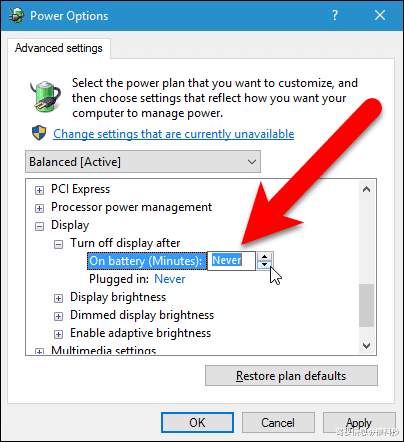
現在,你可以靈活地選擇節能模式。如果你使用的是筆記本電腦,最好的選擇很可能是休眠,因爲與睡眠和混合睡眠相比,它節省了最多的電量。
